Гаджеты Apple умеют произносить все, что написано на экране. Это касается не только текста, но и смайликов эмодзи. Интересно, что с помощью этой возможности можно узнать реальные названия абсолютно любого и даже самого странного изображения.
Больше не нужно искать определения эмотиконов на специализированных ресурсах и спорить с друзьями по поводу их названий. Чтобы услышать название смайлика, достаточно заставить iPhone, iPad или Mac произнести его.
В тему:
1. «Проговаривание» при выделении на iPhone или iPad
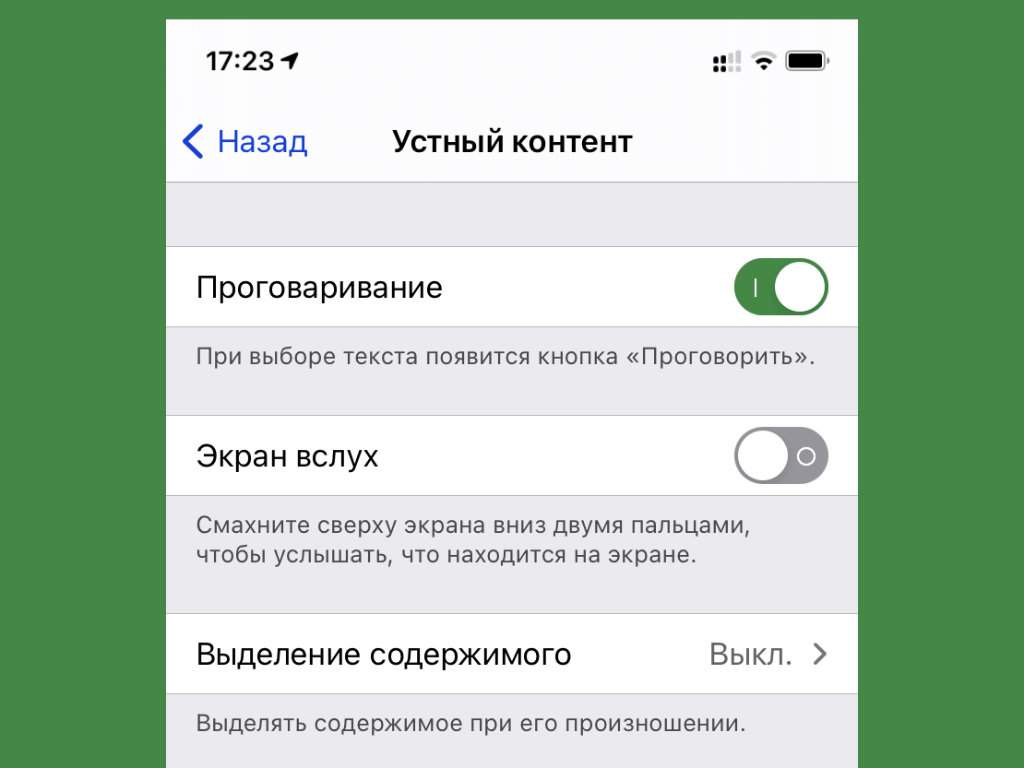
Что можно сделать: откройте «Настройки», перейдите в раздел «Универсальный доступ», разверните меню «Устный контент», переведите в активное положение переключатель «Проговаривание». После этого нужно выделить эмодзи и нажать «Произнести».
Начать предлагаю с наиболее простого способа использования голосового движка Apple, который не повлияет на регулярное использование iPhone или iPad. Именно его я советую использовать, в том числе, для описанной в начале задачи.
После активации соответствующей функции достаточно будет выделить слово или эмотикон, название которого нужно определить, а потом воспользоваться возможность «Произнести». Гаджет тут же сделает это.
2. Чтение текста через «Экран вслух» на iPhone или iPad
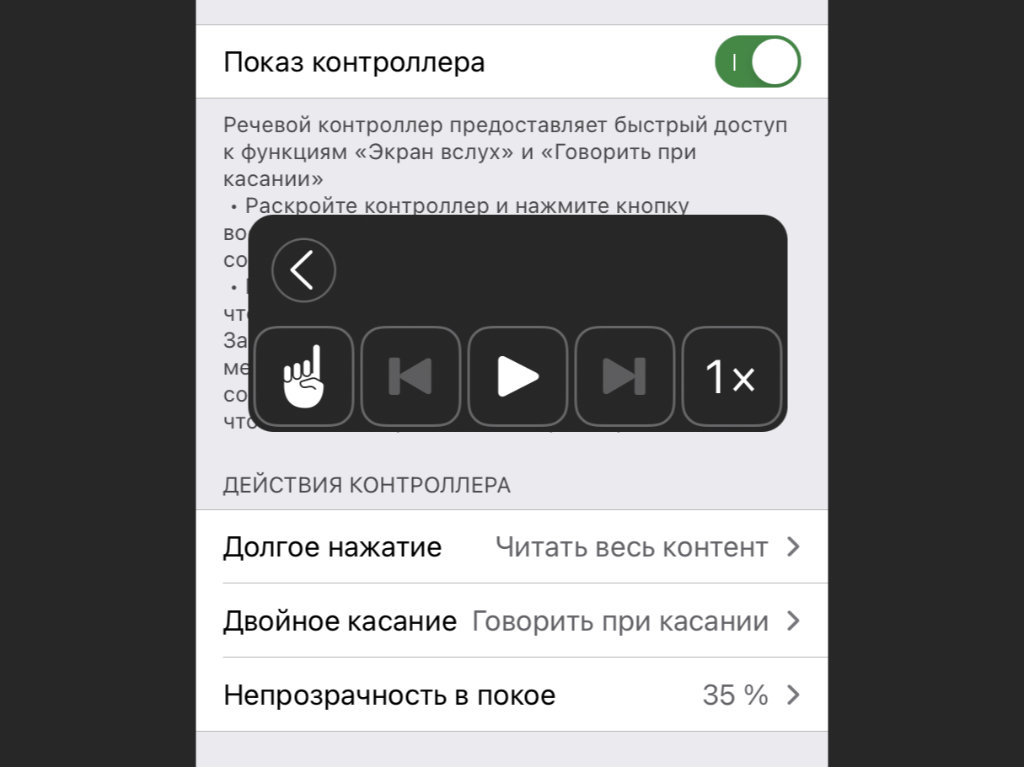
Что можно сделать: откройте «Настройки», перейдите в раздел «Универсальный доступ», разверните меню «Устный контент», переведите в активное положение переключатель «Экран вслух», выберите пункт «Речевой контроллер», переведите в активное положение переключатель «Показ контроллера». Используйте его.
После активации данной возможности на экране появится специальная панель для управления функциями проговаривания всего, что находится на экране. С помощью данной функции не только отдельные эмодзи произносить получится, но и тексты.
Чтобы сделать это, достаточно развернуть панель и нажать на кнопку запуска воспроизведения. Далее устройство сделает все, что нужно, автоматически. Ранее я использовал эту функцию для прочтения целых статей на этом и других сайтах.
3. «Проговаривание слов» при наборе на iPhone или iPad
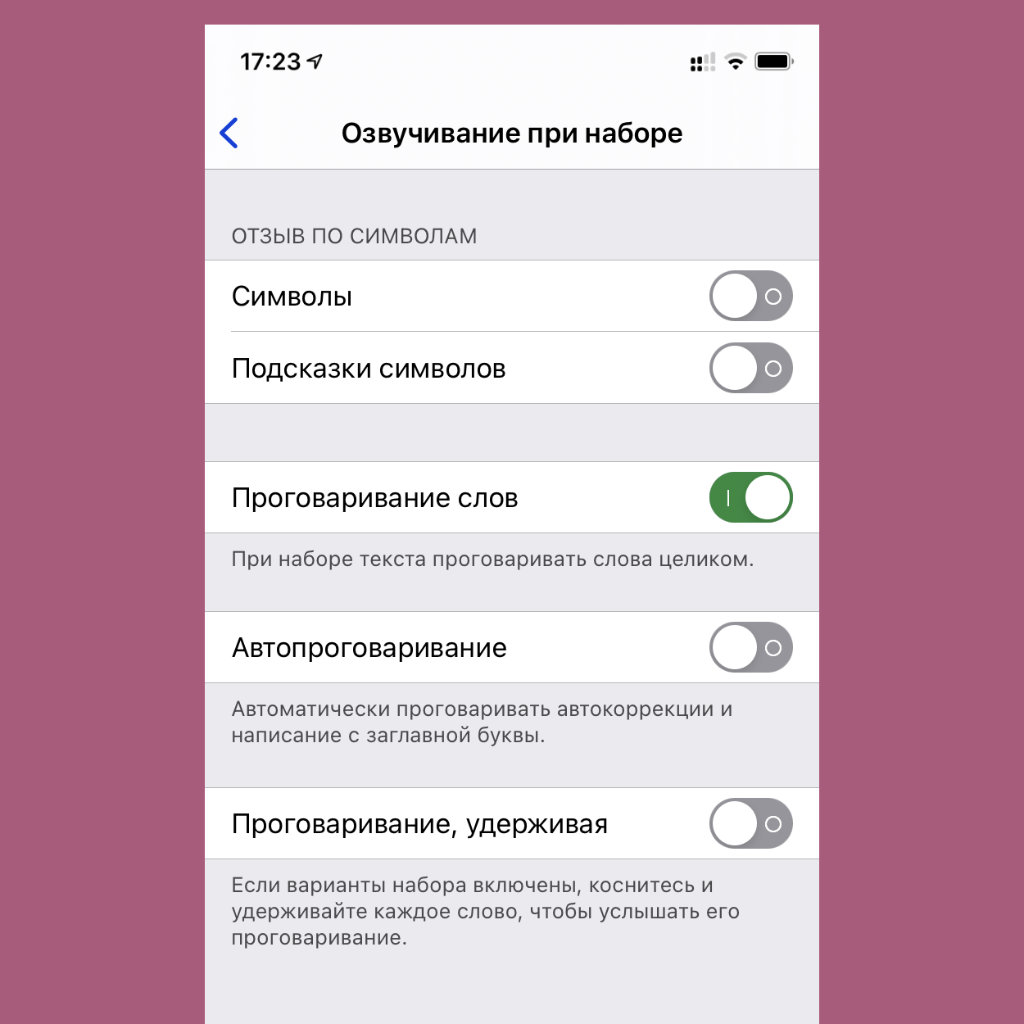
Что можно сделать: откройте «Настройки», перейдите в раздел «Универсальный доступ», разверните меню «Устный контент», выберите пункт «Озвучивание при наборе», переведите в активное положение переключатель «Проговаривание слов». Вводите эмодзи.
После активации данной возможности гаджет начнет произносить название каждого эмотикона, который вы введете. Ее есть смысл пробовать только в том случае, если вы хотите узнать значение сразу нескольких смайликов из общего перечня.
4. «Объявление вызовов» при входящих на iPhone или iPad
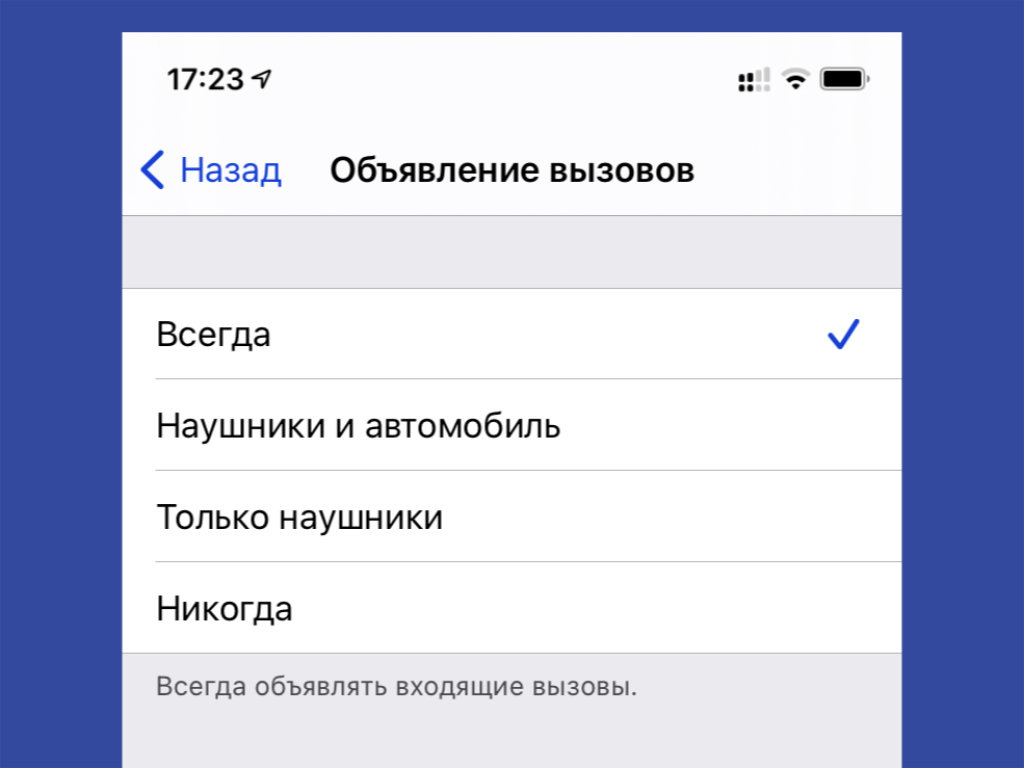
Что можно сделать: откройте «Настройки», перейдите в раздел «Телефон» (или FaceTime), разверните меню «Объявление вызовов», определите вариант проговаривания имени абонента. После этого добавьте в него необходимый эмотикон и совершите голосовой вызов.
Да, iPhone или iPad будут проговаривать названия смайликов даже в том случае, если вы используете их в именах абонентов из телефонной книги. Именно так я обратил внимание на эту особенность голосового движка Apple.
5. «Произносить выбранное» по сочетанию клавиш на Mac
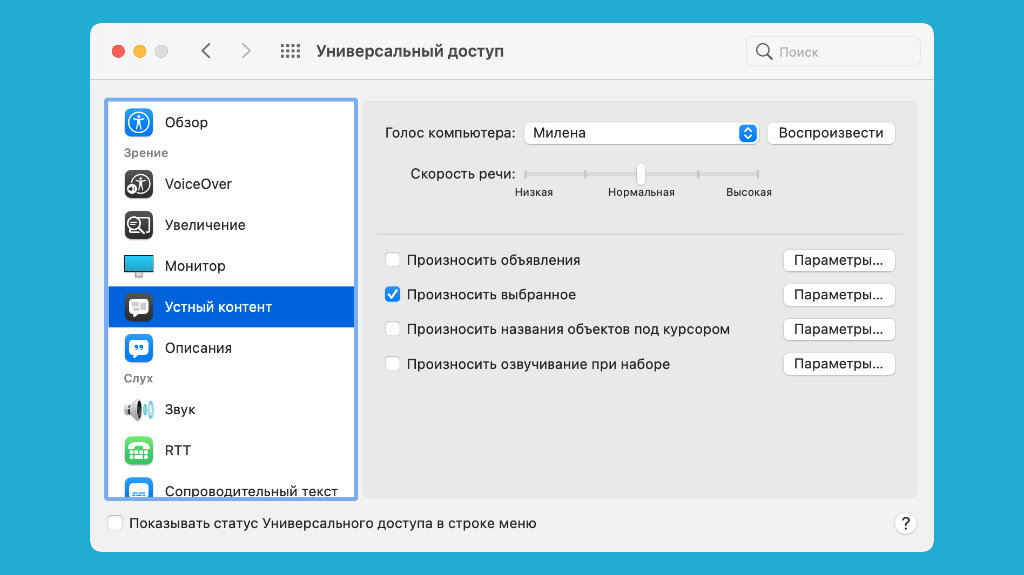
Что можно сделать: откройте «Системные настройки», перейдите в раздел «Универсальный доступ», разверните меню «Устный контент», переведите в активное положение переключатель «Произносить выбранное». Выделите смайлик и нажмите Option(⌥) + ESC(⎋).
Наиболее логичный способ использования встроенного голосового движка Apple, который можно применять не только для определения названий для встроенных смайликов, но и для прочтения писем и других текстов.
Именно такую активацию проговаривания на Mac использовать логичнее всего, ведь она никак не влияет на обычную жизнь с компьютером Apple. Голосовой движок будет включен только в том случае, если вы воспользуетесь заветным сочетанием клавиш.
6. «Произносить названия объектов под курсором» на Mac
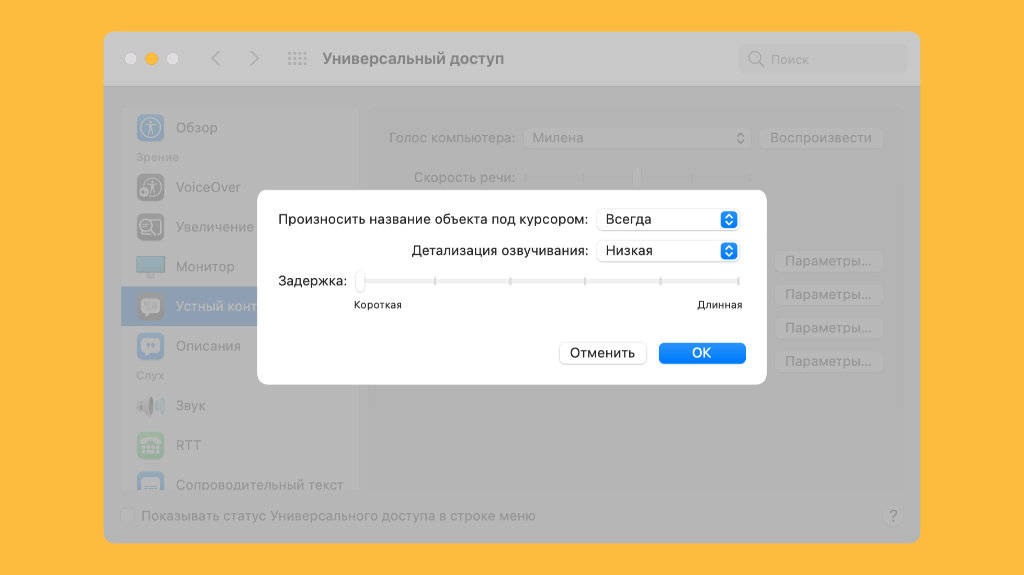
Что можно сделать: откройте «Системные настройки», перейдите в раздел «Универсальный доступ», разверните меню «Устный контент», переведите в активное положение переключатель «Произносить названия объектов под курсором», перейдите в «Параметры» и выберите «Всегда» в первом списке.
После активации данной функции компьютер будет озвучивать любой текст вместе с эмотиконами, которые попадут под курсор. Если перед вами текст с большим количеством смайликов, значение которых вы хотите определить, вот ваш выбор.
7. «Произносить озвучивание при наборе» текста на Mac
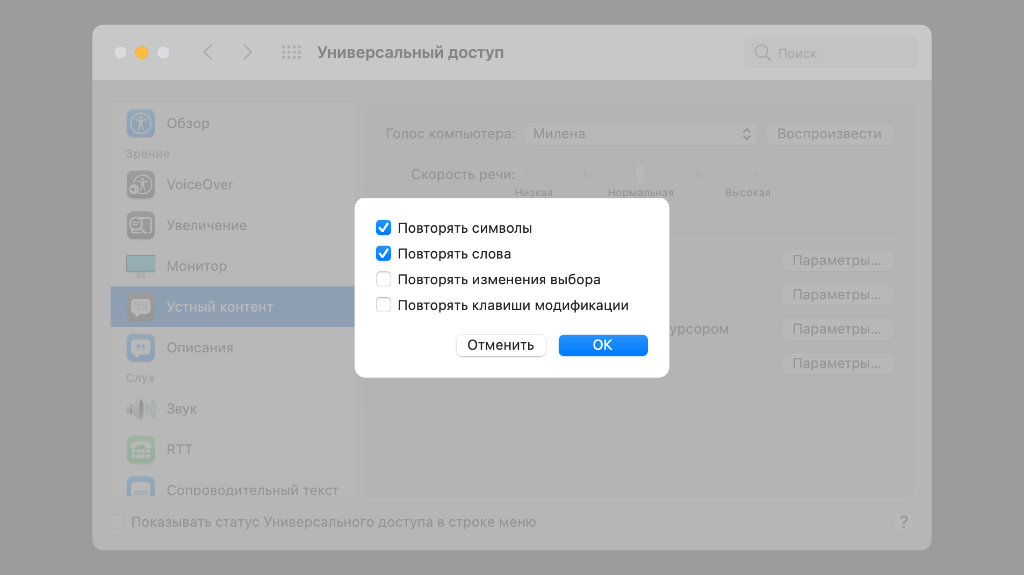
Что можно сделать: откройте «Системные настройки», перейдите в раздел «Универсальный доступ», разверните меню «Устный контент», переведите в активное положение переключатель «Произносить озвучивание при наборе», перейдите в параметры и включите «Повторять слова».
После активации данной возможности все слова, которые вы будете вводить, будут озвучиваться. Это же касается и эмодзи. Данный вариант подходит тем, кто хочется узнать реальные названия большого числа смайликов из соответствующей панели.
Некоторые интересные эмодзи, значение которых знает не каждый
😂: «Лицо со слезами счастья». Не раз сталкивался с тем, как данным смайликом описывали разочарование или несчастье. Тем не менее, он показывает искреннюю радость.
😪: «Сонное лицо». Нет, этот эмотикон определяет человека, который не выспался, а не показывает то, что он плачет.
👺: «Гоблин». Некоторые считают, что это просто маска и не понимают, как именно их называют в переписке.
🙌: «Руки поднятые в знак торжества». Данный эмодзи описывает радостный момент, а не что-либо другое.
🦺: «Жилет с сигнальными элементами». Да, это элемент одежды со светоотражающими элементами, а не праздничная жилетка.
🥟: «Вареник». Когда показал данный смайлик своей жене, она сразу же определила его значение — «ракушка!». Увы, нет.
🏝: «Необитаемый остров». Некоторые считают, что речь про пляж, но в Apple уверены, что его нужно помечать другим смайликом — 🏖.
🗻: «Гора Фудзияма». Не какая-то абстрактная, а конкретная.
🎌: «Перекрещенные флажки». Не два флага Японии, а пара случайных.
Подводя итоги: как узнать реальное значение любого эмодзи
📲 На iPhone или iPad. Переведите в активное положение переключатель «Проговаривание» в меню «Настройки» > «Универсальный доступ» > «Устный контент». После этого выделите эмодзи и выберите вариант «Произнести».
💻 На Mac. Переведите в активное положение переключатель «Произносить выбранное» в меню «Системные настройки» > «Универсальный доступ» > «Устный контент». После этого выделите эмодзи и воспользуйтесь сочетанием клавиш Option(⌥) + ESC(⎋).
Это наиболее простые и удобные способы определять значение любого эмотикона, который попадется вам под руку. Более того, с помощью таких же действий вы сможете активировать проговаривание конкретного текста, который не хочется читать.










🏳️🌈🏳️🌈🏳️🌈
@World of Warcraft, “Радужный флаг”